Baru sempet update lagi nih, kali ini saya akan share bagaimana menghitung nilai akhir mahasiswa dengan java GUI. sebelumnya, sudah tau apa itu GUI ? GUI adalah singkatan dari Graphical User Interface. Dimana sistem ini memungkinkan para pengguna untuk melakukan interaksi dengan komputer secara visual. kalimat mudahnya itu pemograman yang sudah didukung dengan basis GUI dapat memudahkan kita dalam mendesain tampilan antar muka dan memiliki tampilan yang lebih atraktif dibandingkan dengan console, sehingga dengan mudah kita membuat tampilan suatu program dengan mendrag drop object nya saja. beberapa pemograman yang mendukung sistem GUI yang pernah saya pelajari antara lain delphi, visual basic dan Java. yang kali ini saya buat adalah Java GUI, check this out !
Ketentuan program yang diinginkan seperti ini :
Buat program java gui menghitung nilai akhir dengan ketentuan :
input : nim, nama, nil_absen, nil_tugas, nil_uts, nil_uas
proses: nil_akhir=(0.1*nil_absen)+(0.25*nil_tugas)+(0.25*nil_uts)+(0.4*nil_uas)
if nil_akhir >= 60 {
ket=luluus;
}
else{
ket=gagal;
}
output : nil_akhir, keterangan
Yup, soalnya sengaja saya buat seperti itu agar lebih cepat dalam penulisan dan lebih memudahkan dalam pengaplikasian di program hehe, oke step one ...
2. Desaign tampilannya seperti berikut :
Untuk objek-objek untuk designnya ada di tab palette, jika di palette di netbeans anda tidak ada di jendela sebelah kanan, tab palette ada di tab windows, atau dengan hotkeys ctrl+shift+8 . Jangan lupa pada saat mendesign tampilan ganti variable name disetiap objek seperti textfield dan button, variable namenya bebas asal pada saat pemanggilan harus sesuai.
3. Masukan scriptnya ..
Bisa diliat di design ada 3 button, SUBMIT, CLEAR, dan EXIT . dan masing-masing button terdapat script dengan fungsi tersebut . Button pertama SUBMIT, yaitu proses untuk menghitung nilai akhir mahasiswa. double klik di button submit, dan masukan script berikut scriptnya :
// code Proses
int absen= Integer.parseInt(tnil_absen.getText()); // membuat var baru untuk mengambil nilai absen
int uts = Integer.parseInt(tnil_uts.getText()); // membuat var baru untuk mengambil nilai uts
int uas = Integer.parseInt(tnil_uas.getText()); // membuat var baru untuk mengambil nilai uas
int absen= Integer.parseInt(tnil_absen.getText()); // membuat var baru untuk mengambil nilai absen
int uts = Integer.parseInt(tnil_uts.getText()); // membuat var baru untuk mengambil nilai uts
int uas = Integer.parseInt(tnil_uas.getText()); // membuat var baru untuk mengambil nilai uas
int tugas = Integer.parseInt(tnil_tgs.getText()); // membuat var baru untuk mengambil nilai tugas
double hasil =(0.1*absen)+(0.25*tugas)+(0.25*uts)+(0.4*uas); // membuat var baru untuk mengambil nilai akhir
tnil_akhir.setText(String.valueOf(hasil)); // menampilkan var hasil di tnil_akhir
double hasil =(0.1*absen)+(0.25*tugas)+(0.25*uts)+(0.4*uas); // membuat var baru untuk mengambil nilai akhir
tnil_akhir.setText(String.valueOf(hasil)); // menampilkan var hasil di tnil_akhir
// ketentuan keterangan
if (hasil >= 60) // jika hasil lebih besar dari 60
{
tket.setText("Selamat, Anda Luluss !!");
}
else // selain itu, jika hasil lebih kecil dari 60
{
tket.setText("Maaf, Anda Gagal !");
}
if (hasil >= 60) // jika hasil lebih besar dari 60
{
tket.setText("Selamat, Anda Luluss !!");
}
else // selain itu, jika hasil lebih kecil dari 60
{
tket.setText("Maaf, Anda Gagal !");
}
// Script Bersih
tnim.setText(null); // membersihkan field nim
tnama.setText(null); // membersihkan field nama
tnil_absen.setText(null); // membersihkan field nilai absen
tnil_akhir.setText(null); // membersihkan field nilai akhir
tnil_tgs.setText(null); // membersihkan field nilai tugas
tnil_uas.setText(null); // membersihkan field nilai uas
tnil_uts.setText(null); // membersihkan field nilai uts
tket.setText(null); // membersihkan field keterangan
Dan yang ketiga, untuk keluar dari program, double klik button EXIT dan masukan script berikut :
// Script Keluar
int message = JOptionPane.showConfirmDialog(null,"yakin mau out ?");
if (message == JOptionPane.OK_OPTION) {
System.exit(1);
}

4. Runing project ..
Setelah mengetikan script, coba jalankan program tersebut dengan hotkeys shift+f6 atau run file. dan hasilnya seperti ini ...
Selamat mencoba, semoga bermanfaat yaaaa ... CMIIW :)
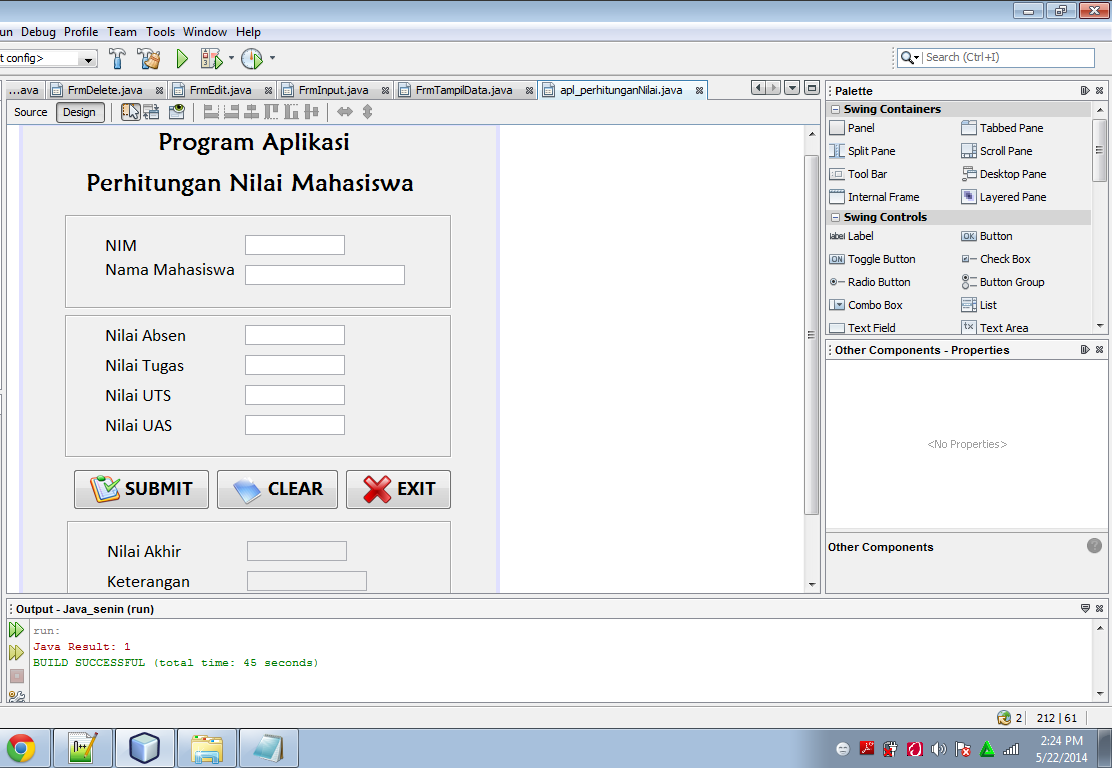










mana link download aplikasinya? :)
ReplyDeleteMenghitung Nilai Akhir Mahasiswa Dengan Java Gui ~ Muslimah In Tech >>>>> Download Now
Delete>>>>> Download Full
Menghitung Nilai Akhir Mahasiswa Dengan Java Gui ~ Muslimah In Tech >>>>> Download LINK
>>>>> Download Now
Menghitung Nilai Akhir Mahasiswa Dengan Java Gui ~ Muslimah In Tech >>>>> Download Full
>>>>> Download LINK nI
ada link downloadnya ga ya? tugas saya sama persis sama aplikasi ini
ReplyDeleteada link downloadnya ga ya? tugas saya sama persis sama aplikasi ini
ReplyDelete